
ChemDraw2022版下载
v22.0 官方版- 软件大小:703 MB
- 软件语言:英文
- 更新时间:2023-10-03
- 软件类型:国外软件 / 健康医药
- 运行环境:WinXP, Win7, Win8, Win10, WinAll
- 软件授权:免费软件
- 官方主页:https://revvitysignals.com/
- 软件等级 :
- 介绍说明
- 下载地址
- 网友评论
ChemDraw22是一款功能丰富的化学绘图软件,可以通过这款软件设计基础的化学图纸,设计化学结构图,设计化学模型,编辑化学公式,制作教学类型的化学原子图、分子图、化学反应图,可以绘制的内容非常多,直接进入主程序就可以新建绘图方案,使用软件的基础绘制工具就可以开始添加原子,添加化学键,添加化学链,也可以在软件绘制单体序列,直接绘制氨基酸序列、绘制RNA序列,还可以对绘图内容添加颜色,功能还是比较多的,需要就可以下载使用!
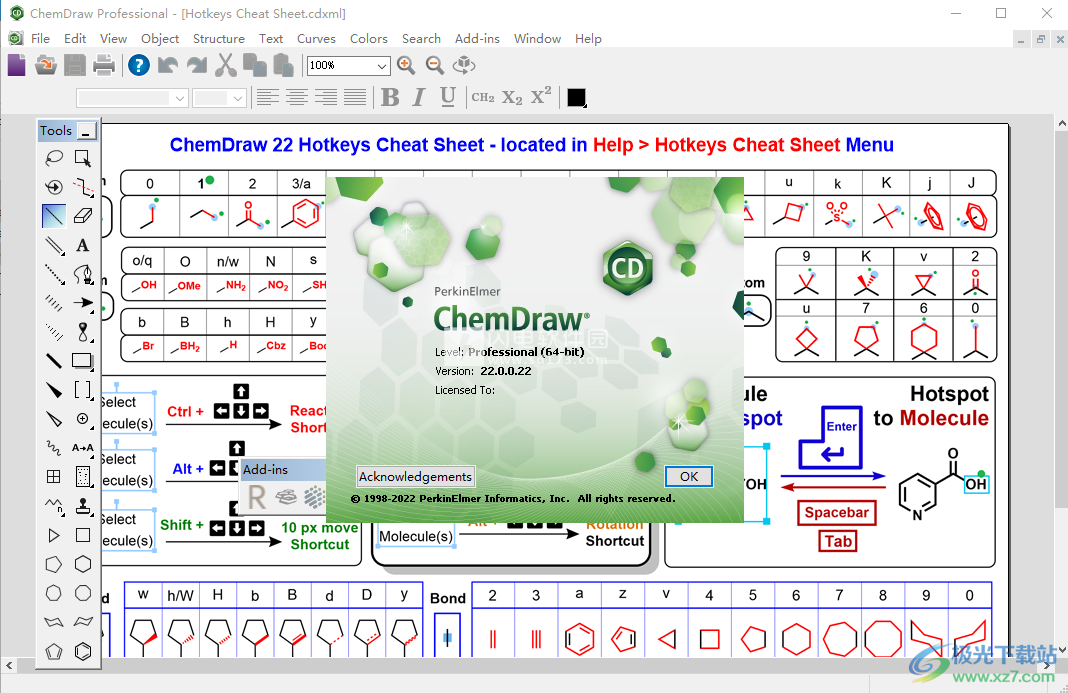
软件功能
超越绘图工具
云原生化学通信套件建立在 ChemDraw 和 Chemoffice 的基础上,并增加了对一组强大工具的访问以支持科学研究。
使用 ChemOffice+ Cloud Standard,创建报告来交流化学研究的平凡任务变得更加高效。
凭借强大的搜索、选择、重复使用和组织化学结构和数据的功能,化学家只需点击几下鼠标,即可使用 ChemOffice+ Cloud Standard 创建可用于演示的 powerpoint 幻灯片和出版级手稿图。
对存储化学信息的所有文档执行快速结构搜索
创建和管理分子和/或反应及其相关属性的集合。
只需点击几下,即可通过 ChemOffice+ Cloud Standard 在 Signals Notebook 中创建化学实验报告。
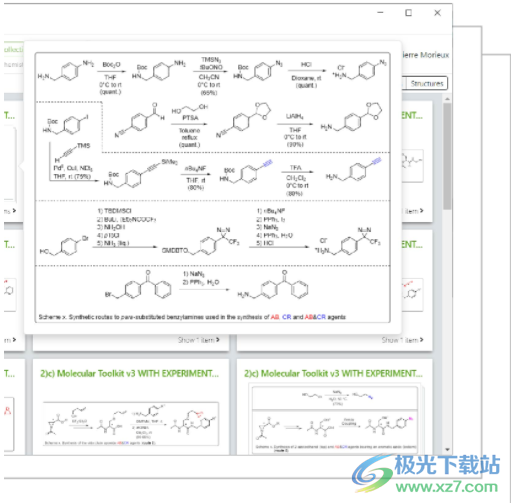
赋予您的分子生命
ChemOffice 是一款具有 ChemDraw 产品最先进功能的桌面套件。
您是否曾经希望能够轻松快速地以 3D 形式传达您的化学研究和报告,而无需使用专用软件的繁琐过程?现在你可以。ChemOffice 允许您将分子的实时 3D 渲染本地粘贴到 PowerPoint 中,以及将分子保存为可 3D 打印对象。
如果您绘制的化学结构已经存在于专利文献中,这不是很好吗?ChemOffice 与 Google Scholar 和 Google Patents 的集成使您能够快速轻松地访问最相关和最新的信息。
触手可及的即时安全信息(包括 H&P 短语和 GHS 象形图)是否可以保护您的研究?通过与 PubChem 实验室化学品安全摘要 (LCSS) 集成,您可以做到。
ChemOffice 将 ChemDraw 的所有功能集于一身。了解有关所有强大绘图功能的更多信息或亲自测试一下。
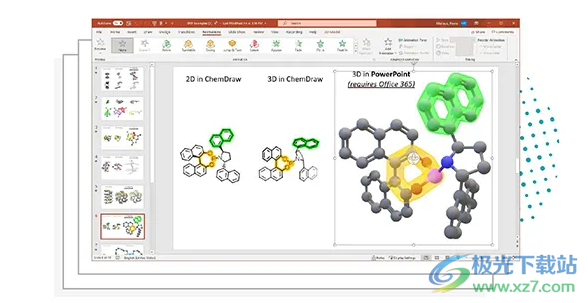
您可以为化学感到自豪!
ChemDraw Professional 通过独特的原子、键和环着色选项轻松使您的化学反应脱颖而出。借助 3D 清理和增强的 3D 显示,复杂分子的可视化从未如此简单。
ChemDraw Professional 包括 1H 和 13C NMR 预测、名称到结构和结构到名称功能,以及与 SciFinder、Reaxys 和 SciFinder-n 的集成,以便快速、无缝地访问重要的科学文献数据库。肽和核酸化学家还可以利用 HELM 工具栏轻松表示生物分子。
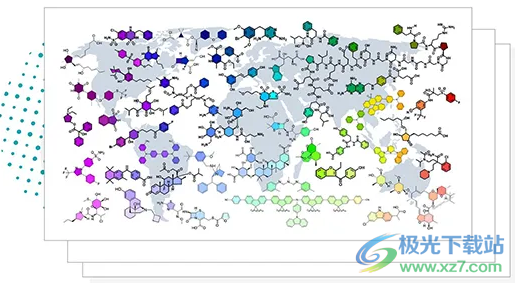
最佳效率
无论您是经验丰富的化学家还是有抱负的化学家,ChemDraw Prime 都可以让您绘制有机化学,而无需精通绘图。作为最高效的化学绘图应用程序,ChemDraw Prime 使您能够在几分钟内创建具有出版价值的绘图。
除了一整套化学结构要素(例如环、键、链、原子和官能团工具)之外,ChemDraw Prime 还允许您计算属性、创建化学和实验室设备模板以及利用方便的 TLC 板绘图工具。用户喜爱的热键和快捷键使您能够比以往更快地绘图。
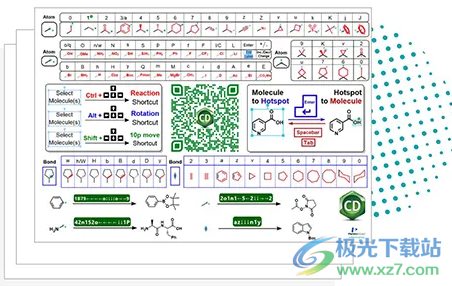
软件特色
1、BioDraw(仅限专业级别)
ChemDraw包括各种绘制代谢途径的工具,如酶和受体。要显示BioDraw工具栏,请导航到“视图”>“显示BioDrawToolbar”。
也可以使用“图形元素”工具选项板或“箭头”工具选项面板包括标准形状,例如圆、椭圆和箭头。也可以使用“曲线”工具创建自定义形状。
您可以更改对象的颜色、更改其直线和填充特性以及旋转对象。
要创建BioDraw对象,请单击或拖动要显示的页面。单击将为您提供默认的大小和形状,拖动不仅可以缩放对象,还可以通过在X轴和Y轴上拖动来扭曲对象。线性对象沿拖动方向伸长。膜和蛋白质工具(DNA和螺旋)在拖动时会添加更多的亚单位,并显示亚单位计数。也可以取消对对象的分组,移动或删除不需要的部分,只保留对象中需要的部分。
2、绘制单体序列
生物分子是存在于生物体中的分子。序列是由单体的线性序列形成的生物分子的子单元。单体是序列的一个子单元。单体单元的序列结合形成生物聚合物。例如:
对于脂质,单体是甘油和脂肪酸。
对于蛋白质,单体是氨基酸。
对于核酸,单体是核苷酸。
对于碳水化合物,单体是单糖。
ChemDraw提供了一个单体界面,允许您轻松绘制生物分子并创建序列。使用HELM工具栏,可以使用指定给核酸和氨基酸的预定义标签绘制序列。可以展开、收缩或删除标签以完成图形
3、绘制RNA序列
要绘制RNA序列,请在HELM单体工具栏中选择RNA作为单体类型。绘制RNA序列时,每次点击工具栏主面板中的按钮都会列出三种单体——核糖、磷酸和碱基。
4、高级绘图技术
高级功能可帮助您节省时间或执行使用基本工具无法完成的功能。
例如,可以将图形视为三维模型,也可以单击鼠标创建立体异构体。使用其他
功能,您可以:
为原子标签中的字符添加键
创建未明确定义附件的绑定
添加原子数
收缩和扩展结构部分
查看结构透视
创建大规模碎片化、逆向合成和合成图纸
使用模板绘制
创建和编辑模板
用昵称标记功能组。
为对象着色
您可以选择和着色对象、部分或全部化学结构、方框、曲线、箭头、轨道和反应
机构符号。
安装方法
1、可以选择试用安装,点击next
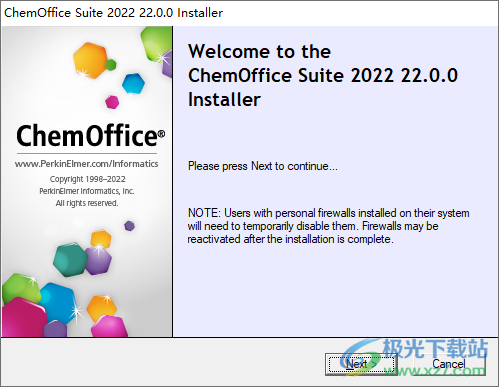
2、这里是软件的安装界面,可以设置安装地址
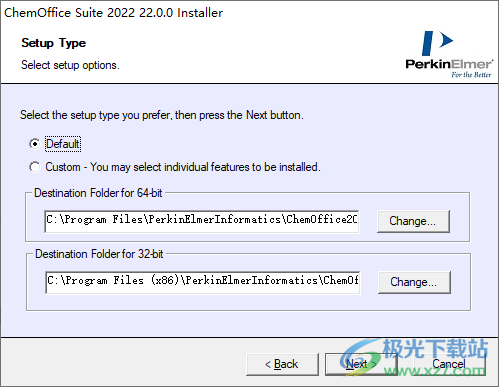
3、软件会自动安装32/64两个版本的软件,点击next
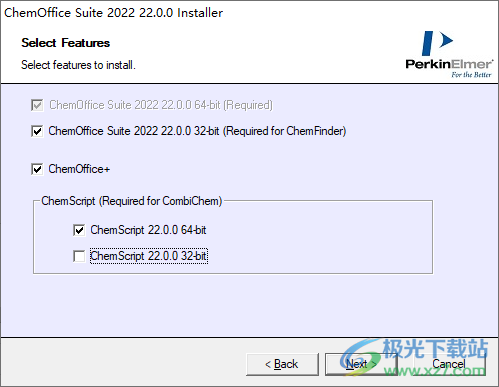
4、提示正在安装全部程序,等待主程序安装完毕吧
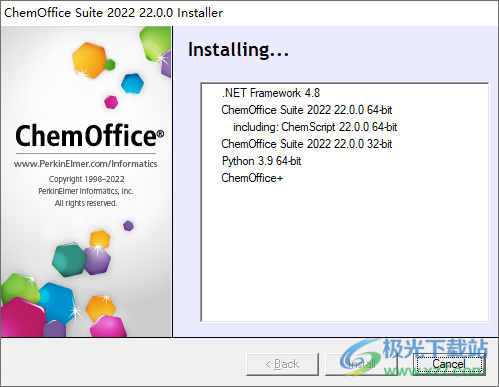
5、ChemDraw已经全部安装完毕,点击finish按钮完成
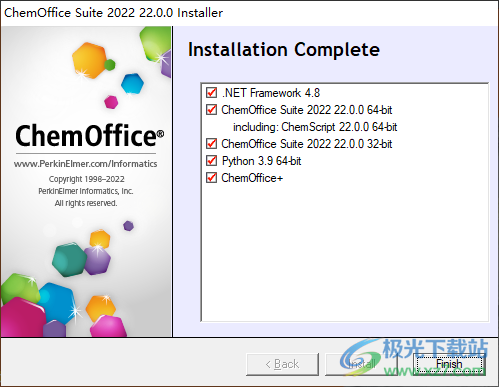
6、在开始菜单就可以显示ChemFinder 22.0.0 32-bit、ChemDraw 22.0.0 32-bit、Chem3D 22.0.0 32-bit
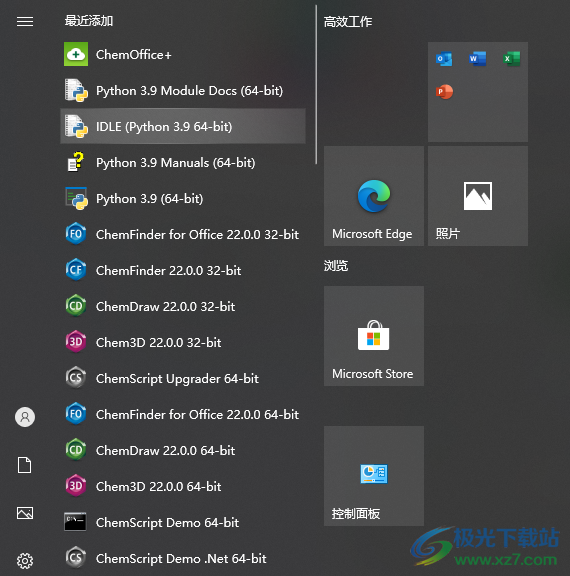
官方教程
基本图纸
ChemDraw提供了各种工具,用于绘制从简单化学结构到复杂反应的所有内容。
在本节中,我们将介绍一些基本技术,以帮助您创建第一个结构。我们还解释了如何添加特征,如箭头和形状,以增强结构和反应。
纽带
主工具栏和多个绑定工具栏提供了许多绘制绑定的选项。一些工具用于绘制特定类型的连接,而另一些则用于绘制数据库查询的结构。
Drawing Bonds
要绘制结构的第一个键合,请在主工具栏中选择实体键合工具,然后单击文档窗口。绑定将显示在绘图窗口中。若要绘制附加到第一个的另一个键,请单击第一个键的任一端
纽带第二个键将显示在图形窗口中,如下所示。

你可以在任何方向绘制一个键。使用绑定工具,在文档窗口中的现有原子或空白区域中单击并拖动。将沿拖动光标的方向绘制绑定

双重Bonds
绘制双键有五种方法:
使用“双击”工具绘制绑定。
在现有的单键上绘制单键。
使用任何绑定或选择工具,指向现有的绑定并键入“2”。参见第58页的“快捷方式和热键”。
在任意绑定上单击鼠标右键,然后在关联菜单中选择“双击>普通”。
使用单键合工具,在任意单键合上单击一次,使其成为双键。随后的点击将重新放置代表债券的两条线。
双重任一Bonds
双键,或交叉双键,表示未指定的双键配置,或配置的混合物。要绘制双面任意键,请使用“多重键”工具栏中的双面任意键工具,或者:
1.使用Wavy bond工具绘制bond。
2.单击连接的中心以创建一个双键。
3.再次单击以创建一个双面粘合。
三重bond
绘制三重键有三种方法:
使用“三重绑定”工具绘制绑定。
使用“实心”、“虚线”或“粗体键合”工具,从现有双键的一端拖动到另一端。
使用任意键或选择工具,指向现有键,然后在键盘上键入“3”。
四倍bond
绘制四重bond有三种方法:
使用“四边键”工具绘制一个键。
使用“实心”、“虚线”或“粗体键合”工具,从现有三重键合的一端拖动到另一端。
使用任何键合或选择工具,指向现有键合,然后在键盘上键入“4”。
将四键变为单键:
1.选择任意粘合工具。
2.从现有四重键的一端拖动到另一端。
也可以通过右键单击一个键并从快捷菜单中选择键类型、使用键属性对话框或使用热键来绘制多个键
注意:要减少粘合顺序,请选择橡皮擦工具并单击粘合。
到期Bond
Dative键是一种特殊类型的共价键,其中原子在形成键时共享的一对电子仅由其中一个原子贡献。贡献这对电子的原子被称为“供体”,而不贡献但共享这对电子对的原子被称作“受体”。
绘制与格键:
1.选择Dative Bond工具。
2.从与格键的正端拖动到负端(箭头)。
日期键是在文档窗口中以固定方向绘制的。
要更改与格键的方向:
使用与格键工具单击键。
楔形 Bond
要绘制楔形连接:
1.单击其中一个楔形键合工具。
2.从楔形连接的窄端拖动到楔形连接的宽端。
楔形键是在文档窗口中以固定方向绘制的。
要更改楔形粘结的方向,请执行以下操作:
使用楔形键合工具单击键合。
注:ChemDraw处理散列楔形键,窄端在屏幕平面内,宽端在屏幕上
在飞机后面。
氢键
氢键是显式氢和受体原子之间形成的特殊类型的键。
绘制氢键:
1.单击主工具栏中的虚线/虚线键工具,然后选择氢键(虚线键)。
2.从显式氢原子拖动到受体原子(O、N、F等)。
注意:不能在空白文档中绘制氢键,因为氢键总是从显式开始
氢原子。
如果绘制的氢键不在显式氢和受体原子之间,则会显示“无效或不明确的氢键”警告消息。通过取消选中“首选项”>“警告”对话框中的“氢键”复选框,可以抑制氢键警告(例如无效或不明确的氢键)
注意:带有氢键的结构可以保存为CDX、CDXML、MOL、MOLV3000文件格式。
Bond变动
注意:您不能将任何现有的键更改为氢键。
您可以通过以下方式更改债券:
更改Bond类型
更改粘合对齐和方向
移动的原子
分层债券
更改绑定类型
使用以下方法之一将单键从一种类型更改为另一种类型:
选择绑定工具并单击现有绑定
右键单击并从关联菜单中选择新类型
使用热键
更改双键
要将一种类型的双键更改为另一种类型:
1.选择粗体、虚线或实心键工具。
2.单击双键。
双键变为新的键类型。双键中的一个键总是实心键或虚线键。
注意:如果你用虚线键工具再次点击一个互变异构键(实心/虚线),你就会产生一个芳香双键
键(虚线/虚线)。
对齐双键
双键相对于其他键可以有三种排列中的一种——上键、下键和居中键。
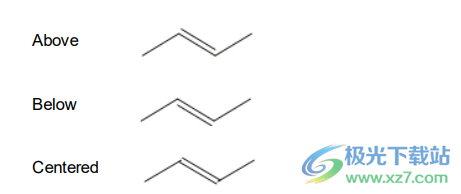
1.单击用于创建现有双键的绑定工具。
2.要更改对齐方式,请执行以下操作之一:
单击双键的中心。
单击鼠标右键,指向关联菜单上的“绑定位置”,然后选择对齐方式。
移动的原子
若要移动结构中的原子,请使用选择工具单击并拖动它。若要移动结构中的两个键合原子,请单击并拖动它们之间的键。
要移动单个原子,请执行以下操作:
1.单击选择工具。
2.指向要移动的原子。原子上方会出现一个高亮显示框。
3.<SHIFT>+拖动原子。
注意:您也可以使用选择工具移动原子。
缩小环尺寸
你可以减少一个环中的原子数。例如,可以将环己烷转化为环戊烷。
要减小环的大小,请执行以下操作之一:
使用选择工具,单击并拖动。
使用键合工具,指向一个原子并按住SHIFT键并拖动。当一个原子位于另一个原子之上时释放。原子之间的键消失了。
bond交叉
当一个键与另一个键交叉时,可以指示哪一个键在前面。后面的键有一个小切口,所以你可以清楚地分辨出哪个键最前面。
要将对象移动到前面的位置,请执行以下操作:
1.选择要移动到前面的对象。
2.转到对象>置于最前面。选定的对象现在显示在所有其他对象的前面。
类似地,导航到“对象”>“发送到背面”,将绑定定位在其他对象后面。
注意:有些文件格式存储原子的三维坐标,而另一些文件格式仅存储二维坐标。对于具有三维坐标的结合,这些坐标确定可见的结合交叉点。前置和后置无效
固定Bonds
默认情况下,ChemDraw绘制具有固定结合长度和结合角度的结构。这些长度和角度的值由特定类型文档的设置确定。
注意:要抑制固定长度和固定角度,请在拖动绑定时按ALT键。
绘制固定长度Bonds
要绘制约束为固定长度的绑定,请执行以下操作:
1.导航到“对象>固定长度”,并确保“固定长度”旁边出现复选标记。
2.使用任何键合工具绘制键合。
绘制固定角度Bonds
粘结角度通常设置为默认的120度链角度,或者限制为15度增量的角度。
要绘制固定角度的绑定,请执行以下操作:
1.导航到“对象>固定角度”,并确保“固定角度”旁边出现复选标记。
2.使用任何键合工具绘制键合。
新结构中的键以标准的120°角出现。
更改固定值
默认情况下,键合长度为.4176英寸,链中的键合角度为120°。
要更改固定值,请执行以下操作:
1.导航到“文件”>“文档设置”,然后单击“图形”类别。
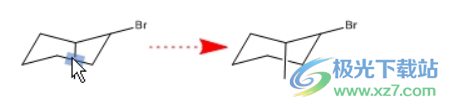
2.在“固定长度”文本字段中输入一个值。使用in、cm、pt或picas作为单位。
3.在“链角度”文本字段中输入一个值。
4.单击“确定”。
原子
默认情况下,使用各种键、环或链工具绘制结构时,会创建简单的碳氢化合物。
可以使用“文本”工具将原子标签添加到原子中。您也可以使用文本工具向
文件例如,可以将原子标签“OH”添加到甲苯的图形中以创建苯酚:
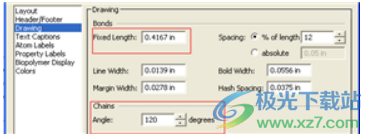
1.绘制甲苯结构。
2.使用文本工具,单击甲基碳。将显示一个文本字段。
3.在文本字段中键入OH。
4.在文本字段外单击。
要编辑原子标签,请使用文本工具单击文本字段并开始键入。
可以在文本字段中输入原子标签,也可以在将鼠标悬停在原子上时键入热键
元素周期表
可以使用元素周期表将原子插入结构中。导航到“视图”>“显示元素周期表窗口”

单击元素周期表中的符号以高亮显示原子并激活“文本”工具。在表格上移动鼠标以高亮显示每个原子。
添加原子在元素周期表中选择所需元素,然后单击文档中的空白处。原子以化学中性的形式出现。例如,碳以CH4的形式出现
氢以H2的形式出现
标记原子单击现有的未标记原子。
要更改氧化状态,请使用原子的符号,单击文档窗口中的原子。
更改为其他原子的步骤在元素周期表中选择新原子,然后单击图形中要更改的原子。
编辑标签可以使用“文本”工具编辑原子标签。高亮显示文本,然后单击元素周期表中的符号。高亮显示的文本将被替换。
重复原子标签
可以使用文本、键或环形工具重复原子标签。
1.单击文本工具。
2.标记单个原子。
3.执行以下操作之一:
使用“文本”工具,双击另一个原子。
使用键、环或无环链工具,三次单击另一个原子。
删除标签
要删除原子标签,请执行以下操作之一:
选择“橡皮擦”工具,然后单击原子标签。
选择选择、键合或环形工具后,指向原子标签,然后按或键。
请注意,如果原子已标记,则按或键将删除标签,但不会删除原子。
若要同时删除原子,请再次按<delete>键删除未标记的原子。
标题
您可以使用“文本”工具在结构中添加和编辑标题。以下示例将标题“苯酚”添加到苯酚结构中。
在苯酚结构中添加标题“苯酚”:
1.绘制苯酚的结构。
2.使用“文本”工具,单击图形下方,并在文本字段中键入“苯酚”。
3.在文本字段外单击。
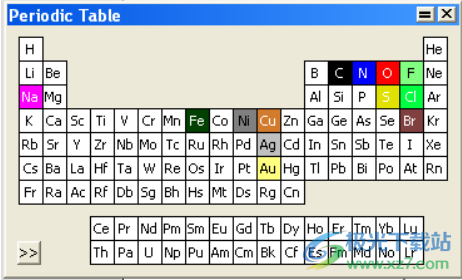
要编辑标题,请使用“文本”工具单击文本字段,然后开始键入。
格式化
每个新的标题或原子标签都使用默认的文档设置来设置标题和原子标签的字体、大小和样式。
您可以通过以下方式更改格式:
更改当前文档中后续图形的文档设置。
在键入之前,请从“文本”菜单或工具栏中为单个标题或标签选择新格式。
键入后,选择文本并将新格式应用于单个标签。
要为当前文档中的新标题和原子标签指定文本设置,请执行以下操作:
1.导航到“文件”>“文档设置”。此时将显示“文档设置”对话框。
2.选择“文本标题”或“原子标签”类别。
3.选择适当的选项。
4.单击“确定”。这些设置会影响当前文档中的所有新标题或原子标签。
在开始键入之前,可以设置单个标题或原子标签的文本格式。
要在键入之前设置文本格式,请执行以下操作:
1.单击“文本”工具,然后在文档窗口中单击。将显示一个文本字段。
2.通过以下方式之一设置文本格式:
从“文本”菜单中,选择格式选项。
从“样式”工具栏中,选择格式选项。
3.在文本框中键入文本。

本类排名
本类推荐
装机必备
换一批- 聊天
- qq电脑版
- 微信电脑版
- yy语音
- skype
- 视频
- 腾讯视频
- 爱奇艺
- 优酷视频
- 芒果tv
- 剪辑
- 爱剪辑
- 剪映
- 会声会影
- adobe premiere
- 音乐
- qq音乐
- 网易云音乐
- 酷狗音乐
- 酷我音乐
- 浏览器
- 360浏览器
- 谷歌浏览器
- 火狐浏览器
- ie浏览器
- 办公
- 钉钉
- 企业微信
- wps
- office
- 输入法
- 搜狗输入法
- qq输入法
- 五笔输入法
- 讯飞输入法
- 压缩
- 360压缩
- winrar
- winzip
- 7z解压软件
- 翻译
- 谷歌翻译
- 百度翻译
- 金山翻译
- 英译汉软件
- 杀毒
- 360杀毒
- 360安全卫士
- 火绒软件
- 腾讯电脑管家
- p图
- 美图秀秀
- photoshop
- 光影魔术手
- lightroom
- 编程
- python
- c语言软件
- java开发工具
- vc6.0
- 网盘
- 百度网盘
- 阿里云盘
- 115网盘
- 天翼云盘
- 下载
- 迅雷
- qq旋风
- 电驴
- utorrent
- 证券
- 华泰证券
- 广发证券
- 方正证券
- 西南证券
- 邮箱
- qq邮箱
- outlook
- 阿里邮箱
- icloud
- 驱动
- 驱动精灵
- 驱动人生
- 网卡驱动
- 打印机驱动

























网友评论